目錄
- 0x01�����、安裝寶塔面板
- 0x02、開啟服務(wù)器端口
- 0x03�、打開瀏覽器,登錄到寶塔面板
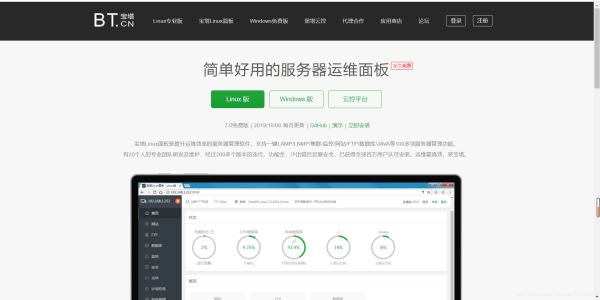
0x01����、安裝寶塔面板
寶塔面板是一個非常簡單易用的服務(wù)器運維面板,可視化面板���,減弱了新手在應(yīng)對命令式操作Linux服務(wù)器時的恐懼感���。在安裝該面板后,不需要再在服務(wù)器上用命令行手動安裝�����、配置Nginx 服務(wù)器這些必須的環(huán)境配置軟件��,只需要一鍵即可完成環(huán)境配置��、軟件安裝�����,對新手以及想快速開發(fā)的人員特別友好!
系統(tǒng)要求(來自官方)
- 內(nèi)存:512M以上�,推薦768M以上(純面板約占系統(tǒng)的60M內(nèi)存)
- 硬盤:100M以上可用的硬盤空間(純面板占約20M的磁盤空間)
- 系統(tǒng):CentOS 7.1+(Ubuntu16.04+、Debian9.0+)���,并且要確保是干凈的系統(tǒng)�,沒有安裝過其他環(huán)境帶的Apache/Nginx/php/MySQL(已有環(huán)境不可安裝)
CentOS 安裝 本次安裝的系統(tǒng)是來自阿里云服務(wù)器��,我的配置為:
- 內(nèi)存:4GB
- CPU:2核
- 操作系統(tǒng):CentOS 7.7 64位
- 帶寬1M
如果是別的操作系統(tǒng)�,請參考寶塔面板安裝官方文檔
登陸到服務(wù)器以后執(zhí)行下面的命令,即可安裝:
yum install -y wget && wget -O install.sh http://download.bt.cn/install/install_6.0.sh && sh install.sh
安裝成功界面如圖
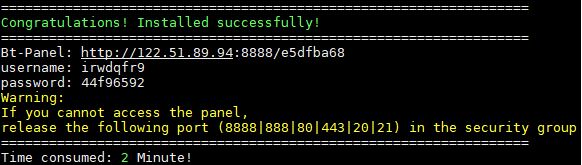
安裝完成后有三個非常重要的信息:
Bt-Panel: 瀏覽器中訪問寶塔面板的地址(就是你的服務(wù)器的公網(wǎng)IP地址)username: 寶塔面板登錄的用戶名password: 寶塔面板的登錄密碼
這三個信息是你登錄寶塔面板的憑證����,但是不用記住,稍后給你說怎么查看下面就開始在瀏覽器登錄���,但是且慢���,我們來到第二步:
0x02、開啟服務(wù)器端口
端口是干嘛的��?端口相當于一個公司的不同部門����,掌管與其他不同公司工作對接�����,電腦主機的不同端口會與來訪問的主機對接信息
- 寶塔的8888端口就是管理其他主機訪問服務(wù)器寶塔面板的對接端口
- 像類似的還有80端口,用于訪問主頁
- EMQx服務(wù)器面板的18083端口�����,數(shù)據(jù)訪問的1883端口
- Node-Red面板的1880端口
- 22端口�����,SSH登錄端口����,用于遠程登錄,一般都默認打開
- 等等
1����,界面(阿里云服務(wù)器為例)
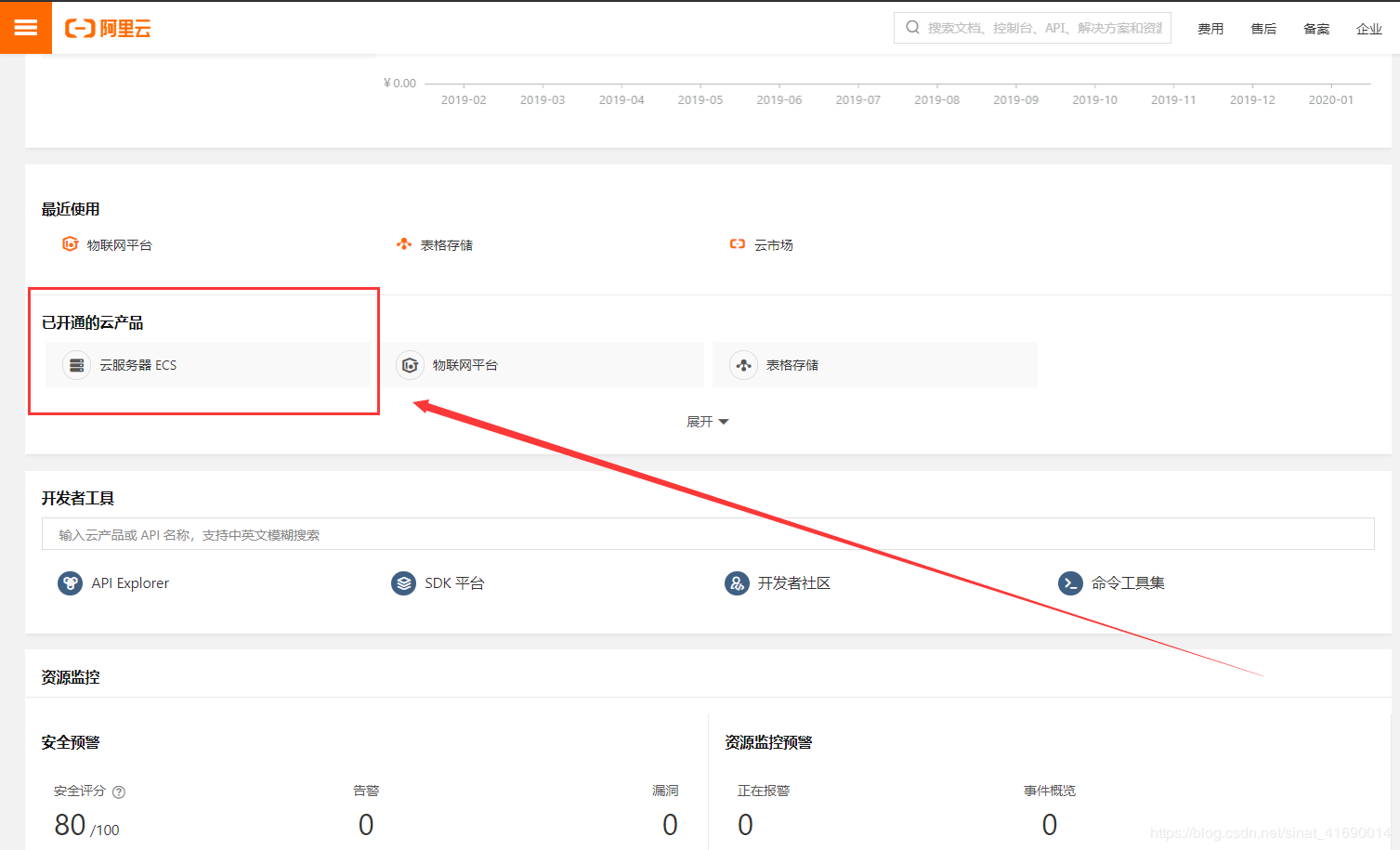
2、點擊云服務(wù)器�,跳轉(zhuǎn)
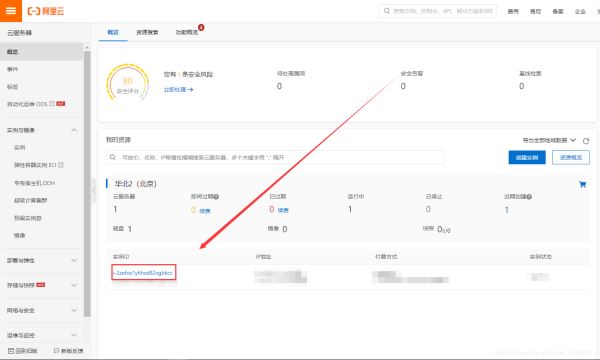
3、點擊實例ID��,跳轉(zhuǎn),然后進入本實例安全組
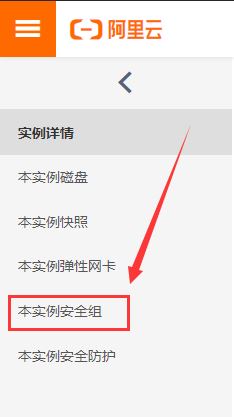
在這里掌管整個服務(wù)器職能端口的開放與關(guān)閉
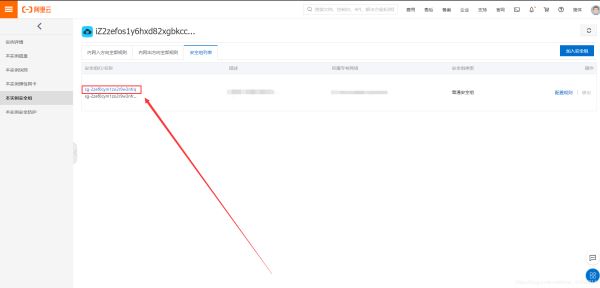
4��、點擊實例ID��,進入管理界面
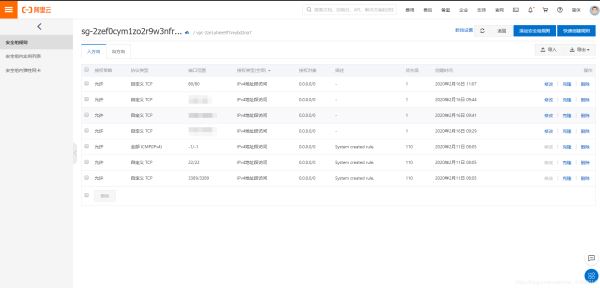
5�、點擊添加安全組規(guī)則
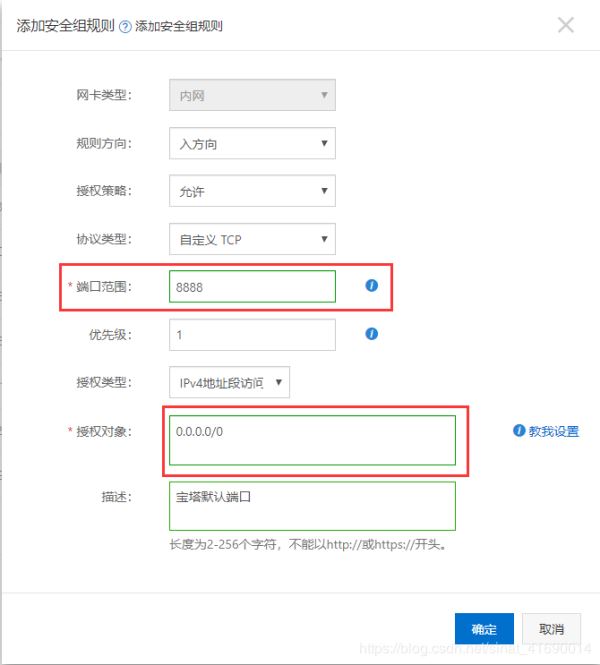
8888端口就是開放寶塔面板的端口,下面的授權(quán)對象就填寫0.0.0.0/0�����,其他不改動�,這是參照默認打開端口設(shè)置的
0x03、打開瀏覽器���,登錄到寶塔面板
如果剛才你忘了寶塔的面板信息�,不用怕�����,接下來直接查看
1����、啟動putty遠程登錄軟件,登陸到你的服務(wù)器���,然后輸入
$ bt
界面如下圖所示�����,上面會展示有關(guān)寶塔面板的各項信息:
2�����、我們此時需要知道面板的默認信息�����,所以輸入14即可�,其他指令自行嘗試

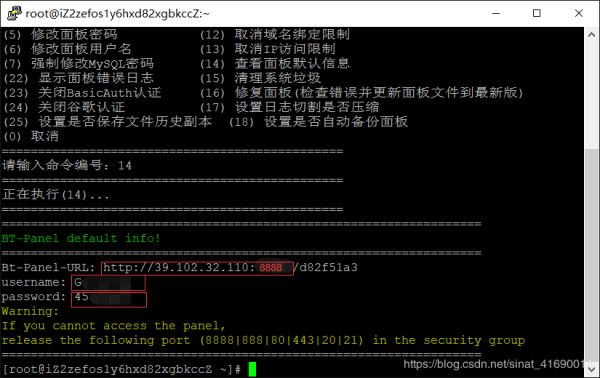
3����、第一行紅色框中的就是服務(wù)器地址第二行中是用戶名 、第三行是密碼
4��、打開瀏覽器�,輸入即可如果沒有正常顯示,可以清理一下瀏覽器的緩存或者在無痕模式下打開
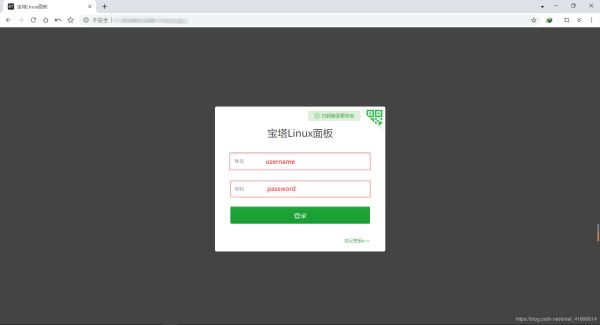
5��、成功登錄
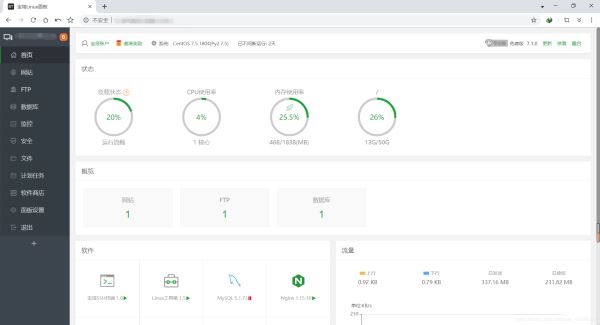
6���、至此���,寶塔面板的安裝已完成
7��、再說幾點寶塔面板的使用
- 寶塔面板的端口安全規(guī)則沒有阿里云后臺的端口安全規(guī)則權(quán)限高
- 寶塔內(nèi)部集成了供多種開發(fā)環(huán)境使用的插件�、軟件
- 寶塔面板的網(wǎng)絡(luò)可以幫助你快速搭建好網(wǎng)站模板
- 寶塔集成的有SSH終端�,可以在瀏覽器直接操作服務(wù)器
總結(jié)
以上所述是小編給大家介紹的云服務(wù)器寶塔面板的安裝圖文教程詳解,希望對大家有所幫助�����,也非常感謝大家對腳本之家網(wǎng)站的支持�!